如何輕鬆在 Google Chrome 主頁上建立快捷方式
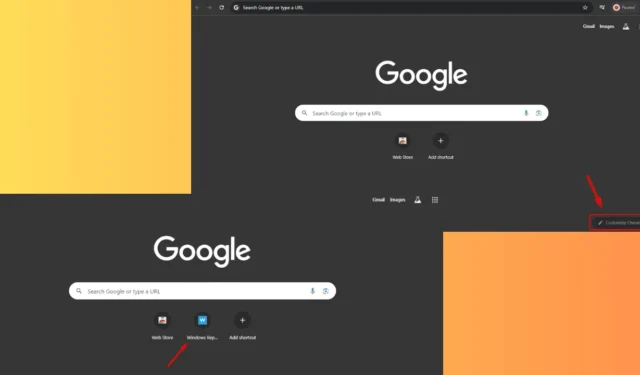
了解如何在 Google Chrome 主頁上建立快捷方式將簡化對您喜愛的網站的訪問。您可以固定您的首選新聞網站、社群媒體平台或工作工具,以節省時間並改善您的瀏覽體驗。
下面我將向您展示如何操作,所以讓我們開始吧!
如何在 Google Chrome 主頁上建立快捷方式
請依照下列步驟操作:
- 啟動 Google Chrome 並點擊「自訂 Chrome」。
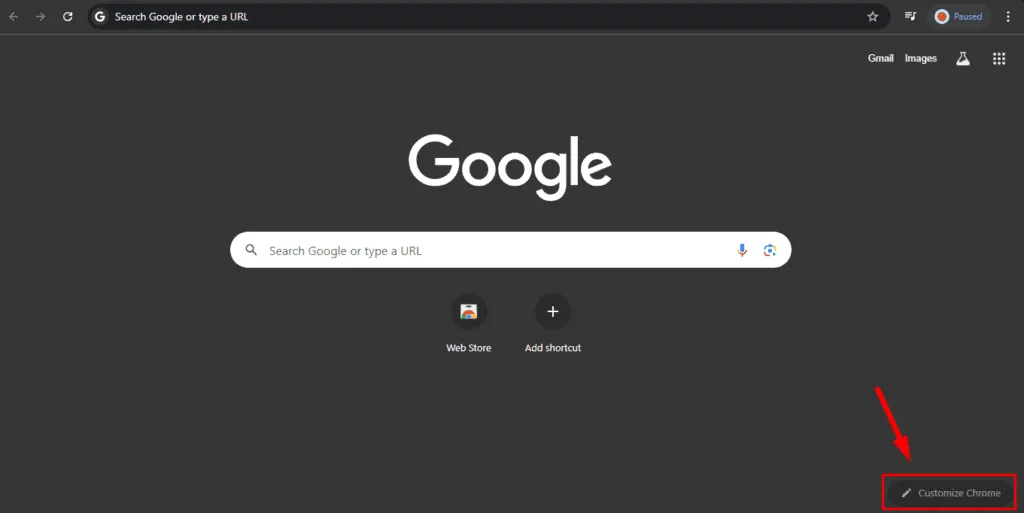
- 如果您想建立自己的快捷方式,請選擇「我的快捷方式」。或者,您可以選擇訪問量最大的網站。對於本範例,我將使用“我的快捷方式”。
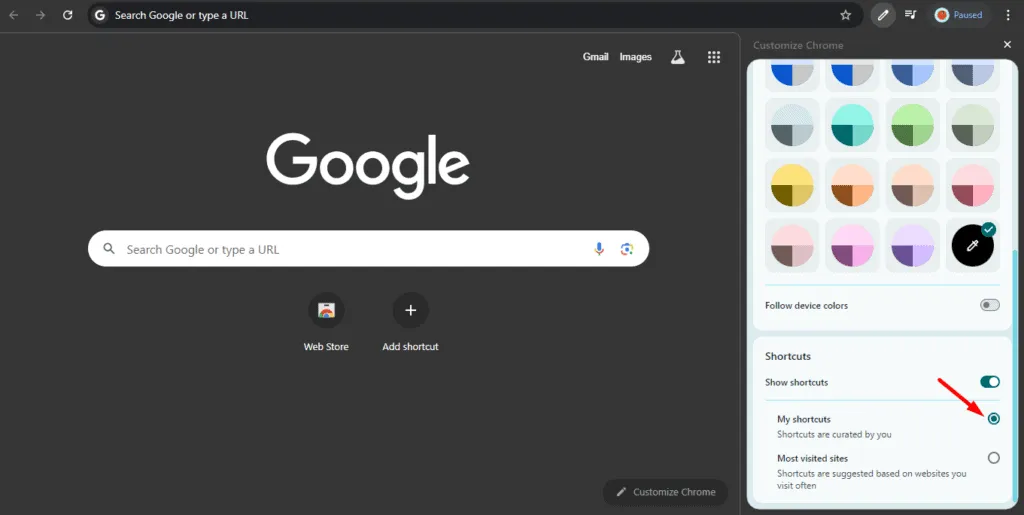
- 關閉選項卡,然後轉到您要為其建立快捷方式的網站。右鍵單擊網址列並複製 URL。
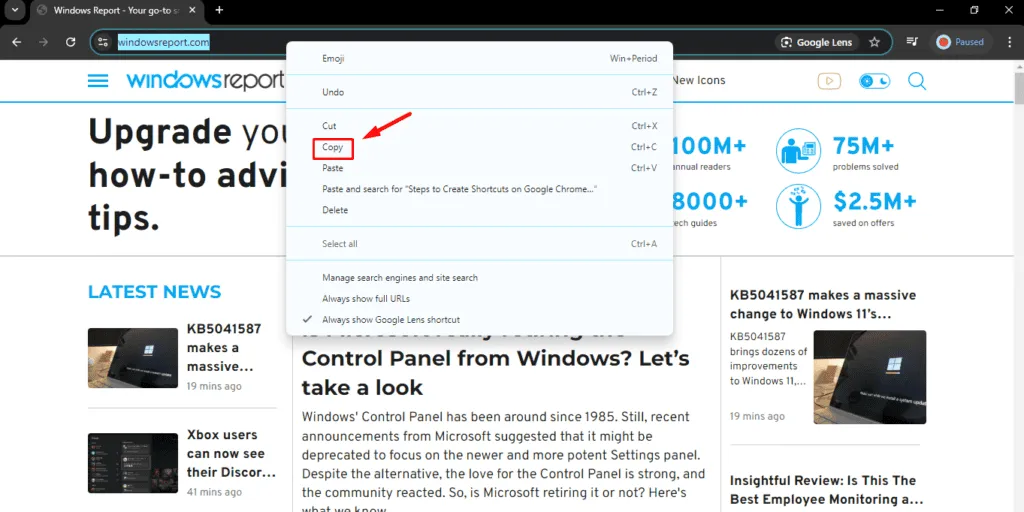
- 前往 Chrome 的主頁並點擊新增捷徑圖示。
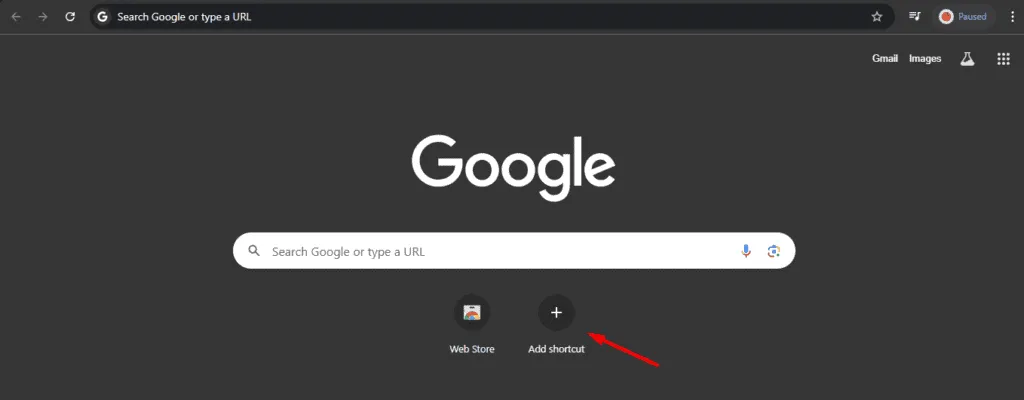
- 新增名稱,貼上URL,然後按一下「完成」。
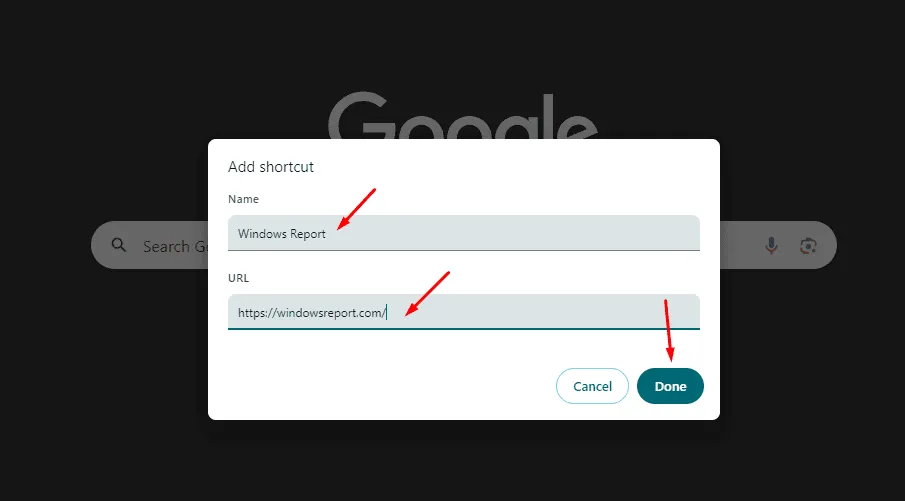
- 您的捷徑將顯示在 Google Chrome 主頁上。
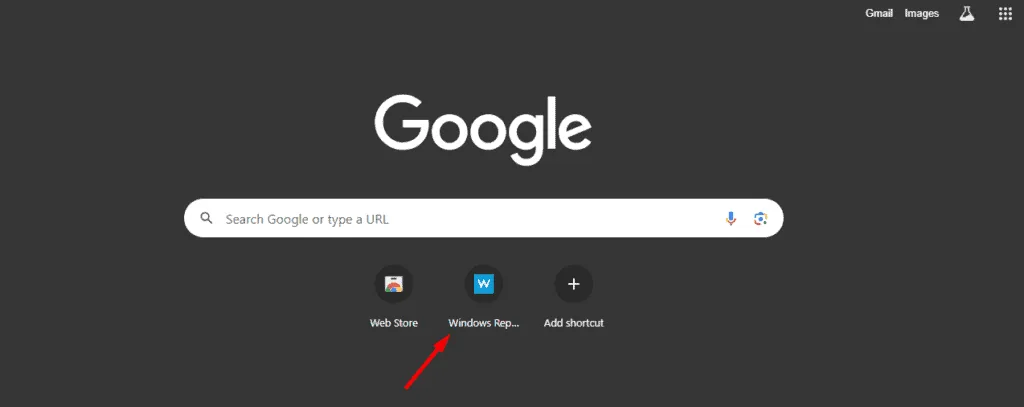
就是這樣!
但是,您最多只能建立 10 個捷徑。如果您需要更多,請使用書籤欄。方法如下:
- 開啟 Google Chrome 並點擊右上角的三個點。
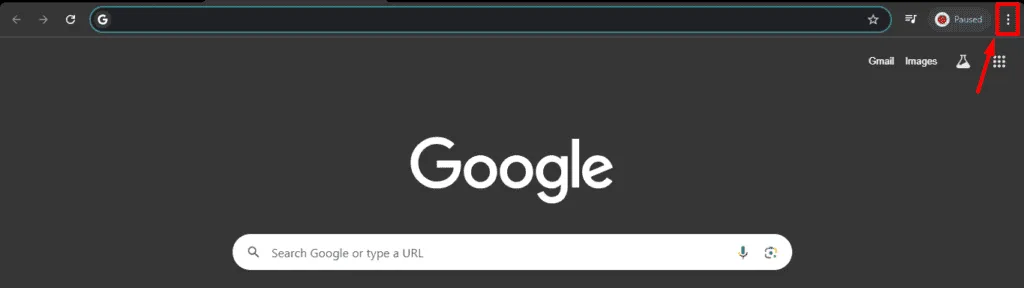
- 點擊“書籤和清單”並選擇“顯示書籤欄”以確保該欄可見。或者,按Ctrl + Shift + B。
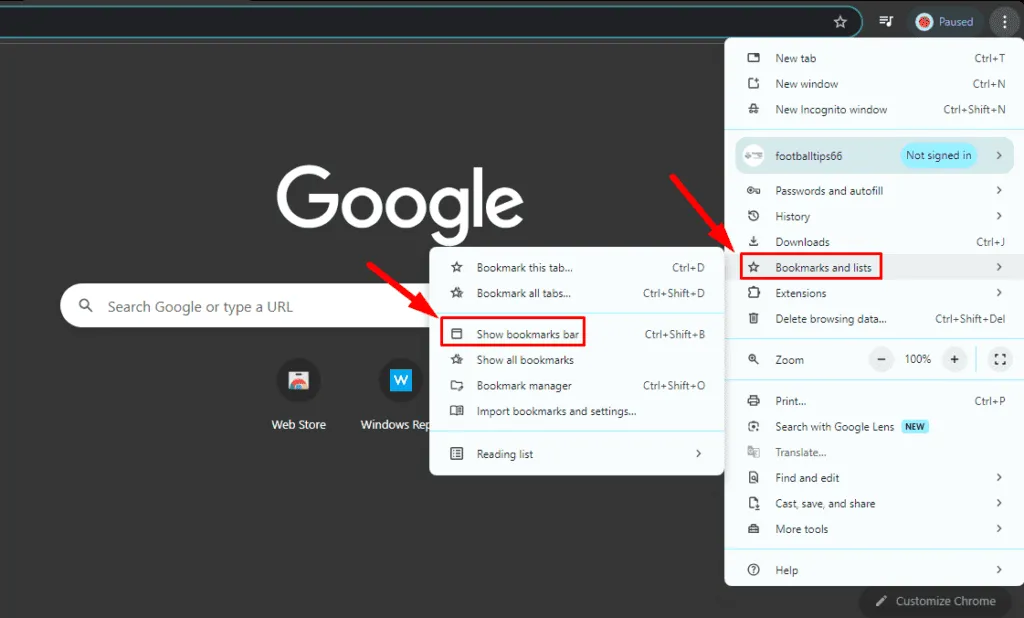
- 造訪您要新增的網站。點擊網址列中的星形圖示(網站 URL 旁邊)。

- 將出現一個彈出窗口,允許您命名書籤。選擇名稱並選擇「書籤列」作為捷徑的資料夾。點選“完成”:
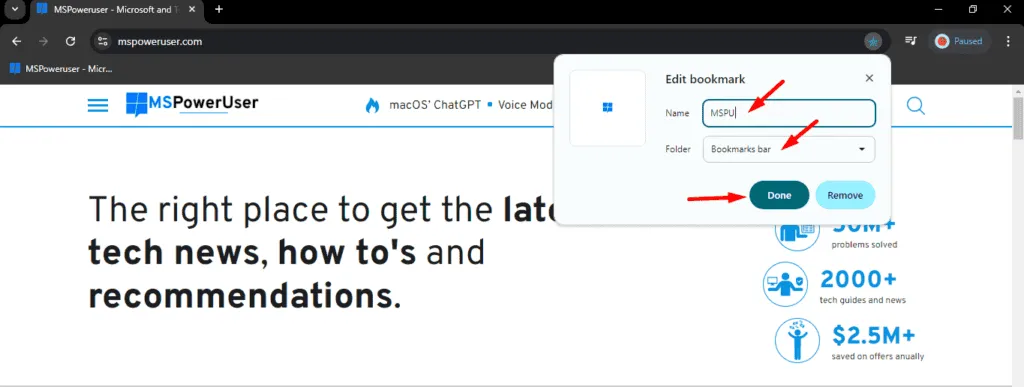
- 快捷方式將出現在書籤列上。
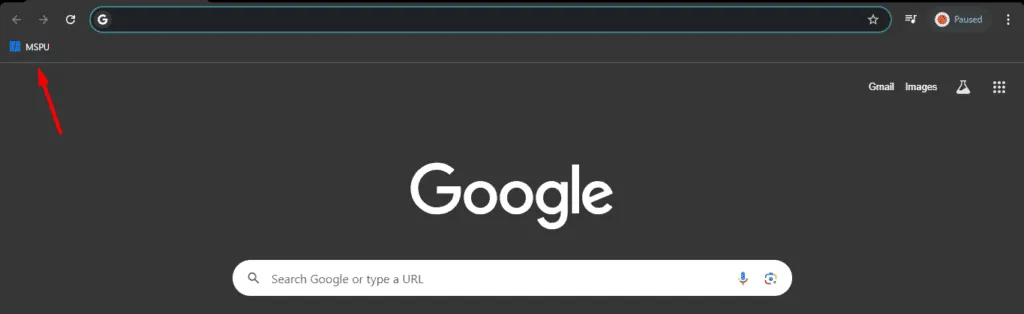
現在您知道如何在 Google Chrome 主頁或書籤列上建立捷徑了。透過快速造訪您喜愛的網站,您將節省大量時間。立即設定您的快捷方式,讓您的瀏覽更加方便!
另外,請檢查如何封鎖成人網站。


發佈留言